بسیاری از مشاغل کوچک و بزرگ از وردپرس به عنوان ابزار همکاری با ترکیب آن با ابزاری مانند جریان ویرایش ، مدیریت نقش کاربر ، و برای انجام لیست ها . استفاده از وردپرس به عنوان یک سیستم ارتباطی داخلی اثبات شده است که برای این سازمان ها بسیار موثر است. در این مقاله ، ما به شما نشان خواهیم داد که چگونه با استفاده از قالب P2 یک سیستم ارتباطی داخلی در وردپرس ایجاد کنید.
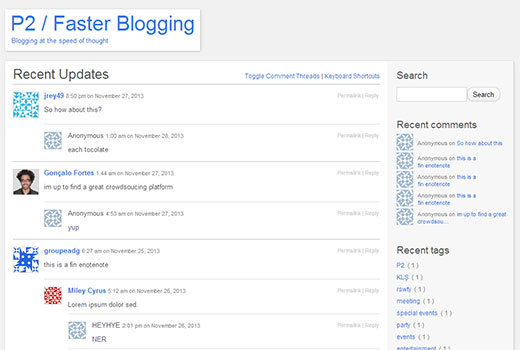
تم P2 چیست؟ h4>
P2 یک قالب وردپرس است که یک سایت دارای وردپرس را به یک به روزرسانی وضعیت واقعی مانند توییتر ، ارسال وبلاگ ، ابزار نظر تبدیل می کند. دیگر نیازی به مراجعه به منطقه مدیر برای نوشتن پست نیست. می توانید از صفحه اصلی سایت خود پست ارسال کنید. این مقاله دارای کامنت های درون خطی است که در زیر هر پست در صفحه اول ظاهر می شود. این توسط Ajax طراحی شده است که ارسال و ارسال نظر را بسیار سریع می کند.
معروف ترین مثال سایت P2 در عمل ، WordPress Make سایت جایی که توسعه دهندگان ، مشارکت کنندگان و سایر کاربران وردپرس می توانند در بحث پیرامون توسعه وردپرس شرکت کنند.
نحوه تنظیم P2 به عنوان سیستم ارتباطات داخلی h4>
P2 در هر سایت وردپرسی قابل نصب است. از آنجا که ما در حال نشان دادن نحوه استفاده از آن به عنوان یک سیستم ارتباطی داخلی هستیم ، فرض می کنیم ممکن است بخواهید آن را به صورت خصوصی حفظ کنید. اولین کاری که باید انجام دهید نصب و فعال سازی تم P2 در اینترانت محلی یا زیر دامنه.
تنظیم گزینه های تم P2 h4>
هنگامی که طرح زمینه P2 را فعال کردید ، باید به ظاهر »گزینه های طرح زمینه بروید. در این صفحه ، می توانید رنگ پس زمینه سفارشی را انتخاب کنید ، در صورت تمایل یک تصویر پس زمینه را انتخاب کنید ، نوار کناری و عناوین را مخفی کنید و غیره. اما مهمتر از همه ، می توانید دسترسی ارسال را در اینجا تنظیم کنید. کادر بعدی را علامت بزنید تا به هر عضو ثبت شده اجازه ارسال و ذخیره تنظیمات شما را بدهد.
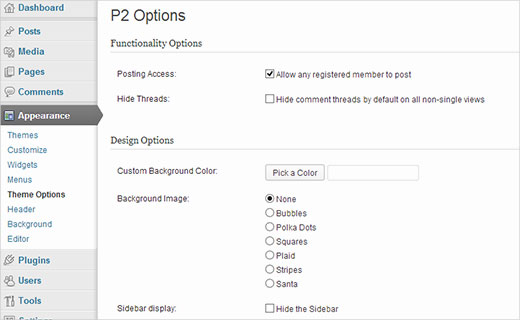
اکنون که دسترسی به ارسال در P2 را فعال کرده ایم ، مرحله بعدی باز کردن سایت خود برای ثبت نام کاربر است. تنها کاری که باید انجام دهید این است که به تنظیمات »عمومی بروید و کادر کنار قسمت هرکسی می تواند ثبت نام کند را علامت بزنید.
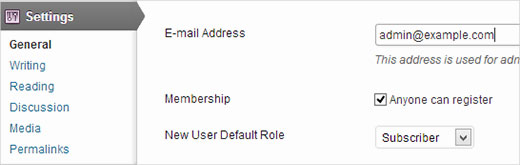
از آنجا که P2 به منظور تشویق مباحث طراحی شده است ، نظرات بخشی جدایی ناپذیر از طراحی آن است. می توانید به تنظیمات »بحث و گفتگو بروید و کادر کنار check کاربران برای ثبت نظر باید ثبت نام و وارد سیستم شوند check را علامت بزنید.
افزودن فرمهای ورود به سیستم و ثبت نام h4>
تاکنون ما ثبت نام کاربر را فعال کرده ایم و به آن دسته از کاربران امکان ارسال پیام در سایت را می دهیم. در مرحله بعدی می خواهید فرم های ورود و ثبت نام را به وب سایت خود اضافه کنید. برای اضافه کردن فرم ورود به سیستم و ثبت نام ، ما توصیه می کنیم طرح زمینه ورود من . پس از فعال شدن ، این پلاگین یک مورد منوی TML را در نوار کناری مدیر وردپرس شما اضافه می کند. با کلیک بر روی آن ، به صفحه تنظیمات افزونه منتقل می شوید.
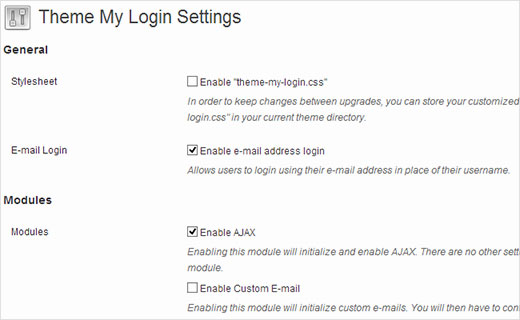
در صفحه تنظیمات افزونه ، کادر کنار گزینه Themed Profiles را علامت بزنید و دکمه ذخیره تغییرات را فشار دهید. مشاهده خواهید کرد که یک مورد منوی جدید برای “نمایه های مضمون” در زیر فهرست TML ظاهر می شود. روی دکمه کلیک کنید ، شما را به تنظیمات نمایه های مضمونی می رساند. در اینجا شما باید دسترسی منطقه مدیر را به تمام نقشهای کاربر محدود کنید.
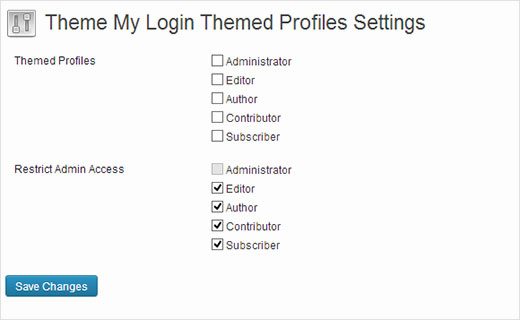
این از قسمت سرپرست وردپرس شما محافظت می کند و همه کاربران از جمله مدیران به یک فرم ورود به سیستم در قسمت جلوی وب سایت شما هدایت می شوند. به عنوان مدیر ، می توانید با تایپ کردن URL در مرورگر به قسمت admin بروید. پس از ورود به سیستم به داشبورد مدیر هدایت خواهید شد. سایر کاربران به پروفایل های مضمونی خود هدایت می شوند.
اکنون وقت آن است که فرم ورود به نوار کناری را اضافه کنید. کافی است به ابزارهای ظاهری بروید و Theme Widget ورود به سیستم را در نوار کناری خود بکشید و رها کنید.
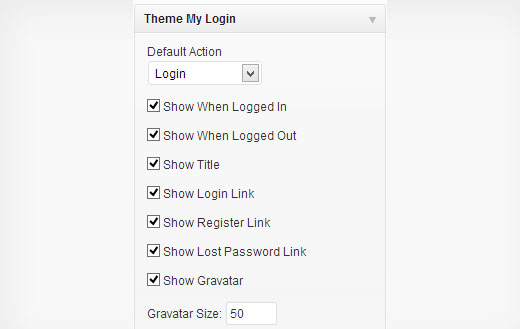
تغییر شکل پوسته P2 h4>
تم P2 دارای یک طرح ساده است و موارد کمی وجود دارد که می توانید برای بهبود ظاهر آن انجام دهید. می توانید یک تصویر هدر سفارشی را از ظاهر »هدر بارگذاری کنید. همچنین می توانید پس زمینه سفارشی را از Appearance »Customize انتخاب کنید. با این حال ، اگر می خواهید یک فرم کامل ایجاد کنید ، چند تم کودک P2 برای استفاده در دسترس شماست. متناوباً ، می توانید طرح زمینه کودک خود را ایجاد کنید.
افزودن ویژگی های بیشتر به تم P2 h4>
می توانید از تمام افزونه های وردپرس با قالب P2 خود استفاده کنید. به عنوان مثال ، ممکن است بخواهید نظارت بر فعالیت کاربر یا افزودن افزونه های رسانه های اجتماعی . با این حال ، برخی از پلاگین ها وجود دارد که به طور خاص برای P2 نوشته شده اند و شما می خواهید آنها را امتحان کنید.
- حریم خصوصی بیشتر گزینه ها – به شما امکان می دهد سایت P2 Intranet خود را فقط کاربران ثبت نام شده قابل مشاهده کنید.
- P2 Likes – موارد اضافه شده گزینه ای که کاربران می توانند یک پست یا نظر را دوست داشته باشند.
- چه کسی آنلاین است – کاربران فعلی آنلاین را در سایت P2 خود نشان می دهد
- پست های حل شده a > – یک وضعیت حل نشده یا حل نشده به پست های موجود در P2 اضافه کنید
این همه است. اکنون شما یک برنامه قدرتمند مبتنی بر وردپرس برای برقراری ارتباط داخلی با همکاران و اعضای تیم خود تنظیم کرده اید. به زودی خواهید فهمید که P2 نه تنها ارتباط بین اعضای تیم را بهبود می بخشد ، بلکه کار را سرگرم کننده و جالب می کند.
نحوه استفاده از P2 را در نظرات خود در زیر به ما اطلاع دهید.
منبع:
https://www.wpbeginner.com/wp-tutorials/how-to-make-an-internal-communication-system-in-wordpress-using-p2/.

